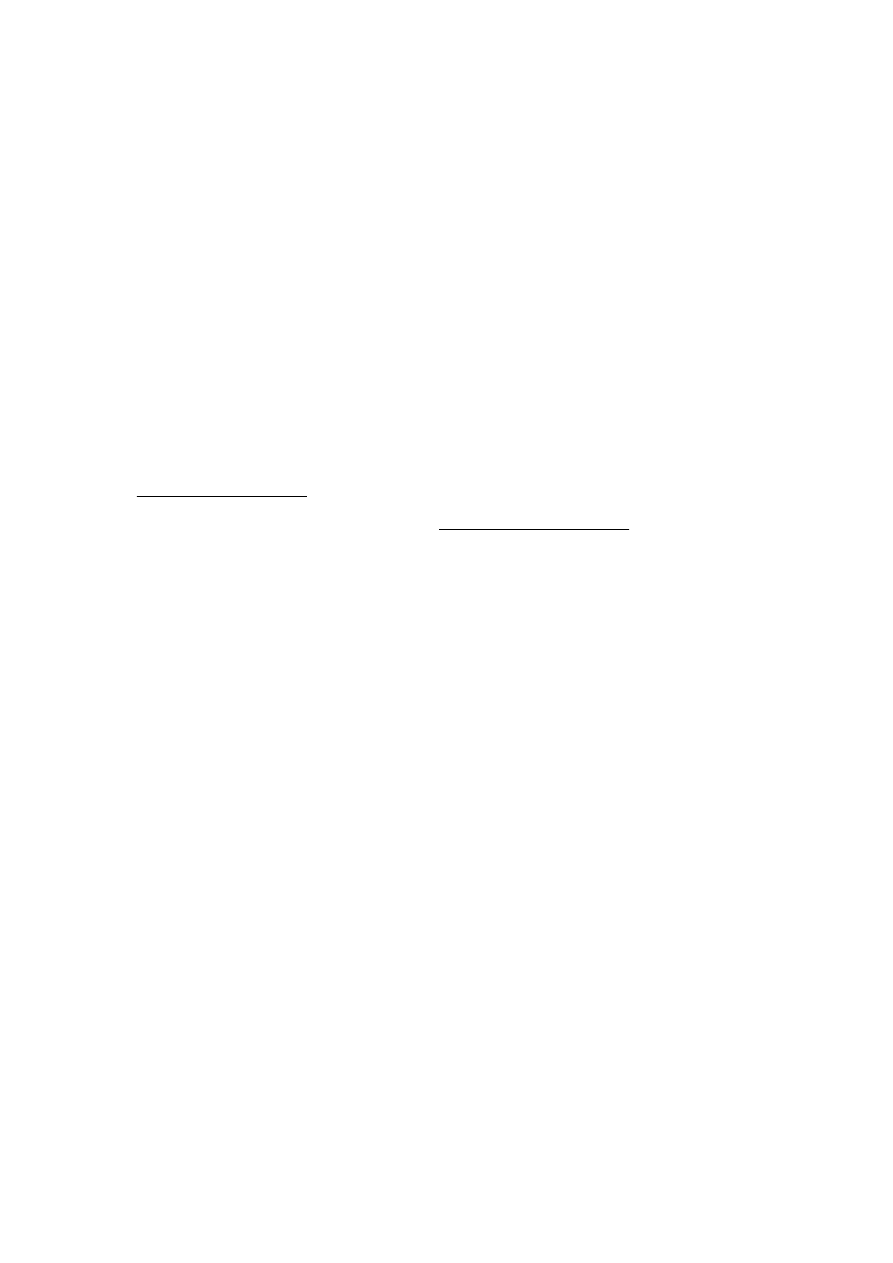
위한 옵션
이
프린터에는 장애가 있는 사용자를 위한 다양한 편의 기능이 있습니다
.
시각
장애
프린터와
함께 제공되는
HP 소프트웨어는 시각 장애인이나 시력이 좋지 않은 사용자도 운영 체제의 필
요한
옵션과 기능을 사용하여 손쉽게 액세스 가능합니다
. 이 소프트웨어는 화면 읽기 프로그램, 브라유
점자식
읽기 프로그램
, 음성-텍스트 전환 응용 프로그램 등 시각 장애인에게 도움이 되는 대부분의 기술
도
지원합니다
. 색맹 사용자는 HP 소프트웨어에 사용된 유색 버튼과 탭에 해당하는 동작을 표현한 간
단한
텍스트나 아이콘 레이블을 붙일 수 있습니다
.
이동
장애
지체
장애가 있는 사용자는 자판 명령을 통하여
HP 소프트웨어 기능을 실행할 수 있습니다. 또한 HP 소
프트웨어는
고정 키
, 토글 키, 필터 키 및 마우스 키와 같은 Windows 내게 필요한 옵션도 지원합니다.
프린터에는
도어
, 버튼, 용지함 및 용지 너비 조정대가 적은 힘으로도 쉽게 작동할 수 있게 고안되었습
니다
.
지원
이
프린터의 내게 필요한 옵션과 제품 접근성에 대한
HP 의 공약을 자세히 알려면 HP 웹 사이트
www.hp.com/accessibility 를 방문하십시오.
(OS X)접근성 정보를 보려면 Apple 웹 사이트 www.apple.com/accessibility 를 방문하십시오.
4
2 장 시작하기
KOWW
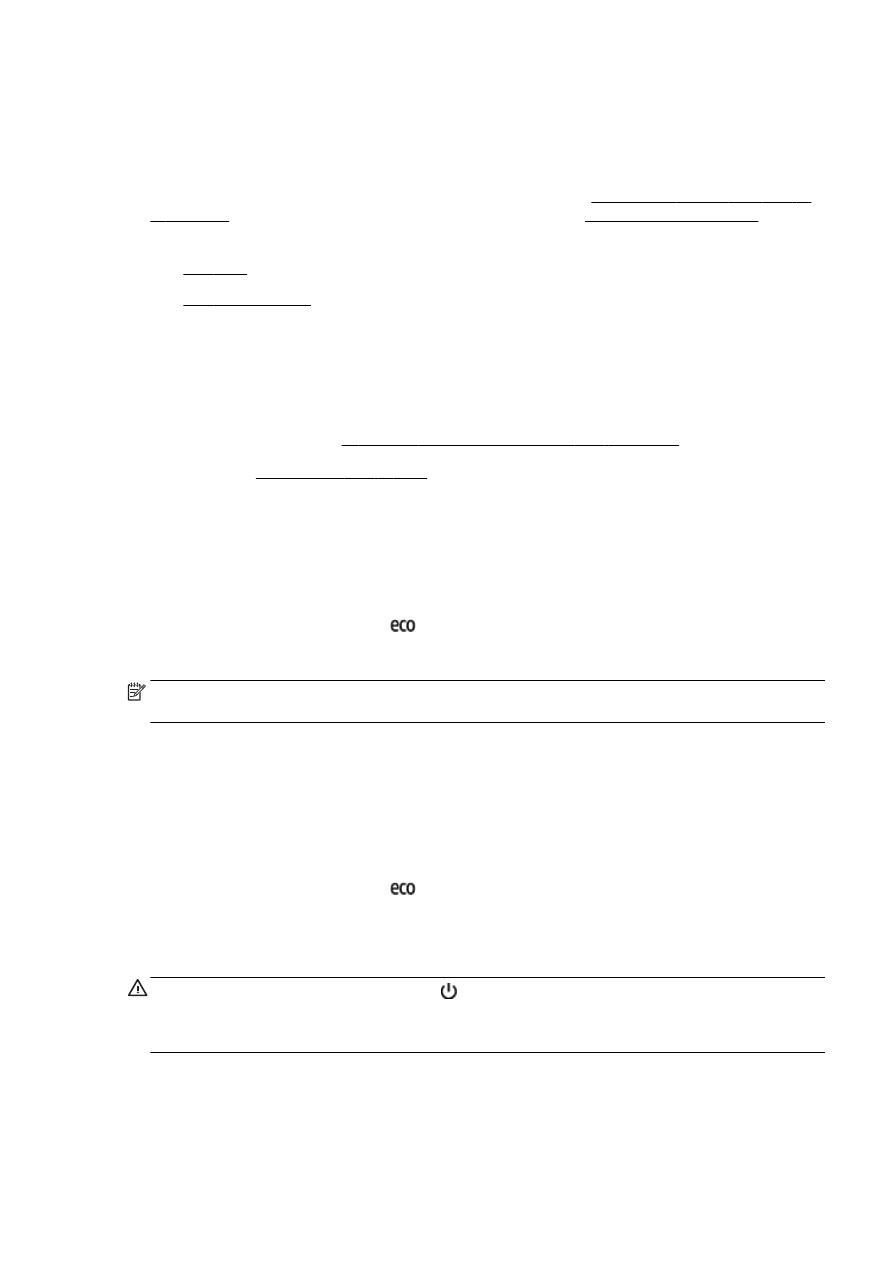
HP EcoSolutions(HP 와 환경)
Hewlett-Packard 는 고객이 환경에 미치는 영향을 줄이도록 지원하고 가정 또는 사무실에서 책임지고
인쇄할
수 있도록 노력하고 있습니다
.
제조
과정 동안
HP 가 따르는 환경 지침에 대한 보다 자세한 내용은 179페이지의 환경을 위한 제품 책
임
프로그램을 참조하십시오
. HP 환경 정책에 대한 자세한 내용은 www.hp.com/ecosolutions 를 참조
하십시오
.
●
전원
관리
●
인쇄
소모품 최적화
전원
관리
전기를
절감하기 위해
, 프린터에는 다음과 같은 기능이 제공됩니다.
또한
프린터 소프트웨어 또는 내장 웹 서버
(EWS)를 사용하여 기능을 켜거나 끌 수 있습니다.
프린터
소프트웨어를 열려면
37페이지의 HP 프린터 소프트웨어 열기 (Windows)를 참조하십시오.
EWS 를 열려면 118페이지의 내장 웹 서버를 참조하십시오.
절전
모드
절전
모드에 있는 동안에는 전력 사용량이 감소됩니다
. 처음 프린터를 설치한 후 프린터에 5 분간 아무
런
작동이 없으면 저전력 모드로 전환됩니다
.
절전
모드 전환 시간을 변경하려면
1.
프린터
제어판 디스플레이에서
(ECO)를 누릅니다.
2.
절전을
누른 후
, 필요한 옵션을 누릅니다.
참고
: 프린터 제어판에서 국가 또는 지역을 변경하면 절전 모드 시간은 자동으로 기본값으로 설정되
며
기본값은
5 분입니다.
예약
켜짐
/꺼짐
이
기능을 사용하면 저녁 시간과 주말 동안 에너지를 자동으로 절약할 수 있습니다
. 예를 들어, 월요일
부터
금요일까지 프린터가 오전
8 시에 켜지고 오후 8 시에 꺼지도록 예약할 수 있습니다. 이 방법으로
야간과
주말에 에너지를 절약할 수 있습니다
.
프린터의
예약 켜짐
/꺼짐 기능을 구성하려면,
1.
프린터
제어판 디스플레이에서
(ECO)를 누릅니다.
2.
예약
켜짐
/꺼짐을 누릅니다.
3.
예약
켜짐 및 예약 꺼짐을 눌러 프린터가 켜지고 꺼지는 시간을 설정합니다
.
주의
: 항상 절전 모드
, 예약 켜짐/꺼짐 또는 (전원 버튼)을 사용하여 프린터를 적절하게 끕니다.
프린터를
잘못 끌 경우
, 인쇄 캐리지가 올바른 위치로 복귀되지 않아 잉크 카트리지 및 인쇄 품질 문제
가
발생할 수 있습니다
.
인쇄
소모품 최적화
잉크
및 용지와 같은 인쇄 소모품을 최적화하려면 다음을 수행해 보십시오
.
KOWW